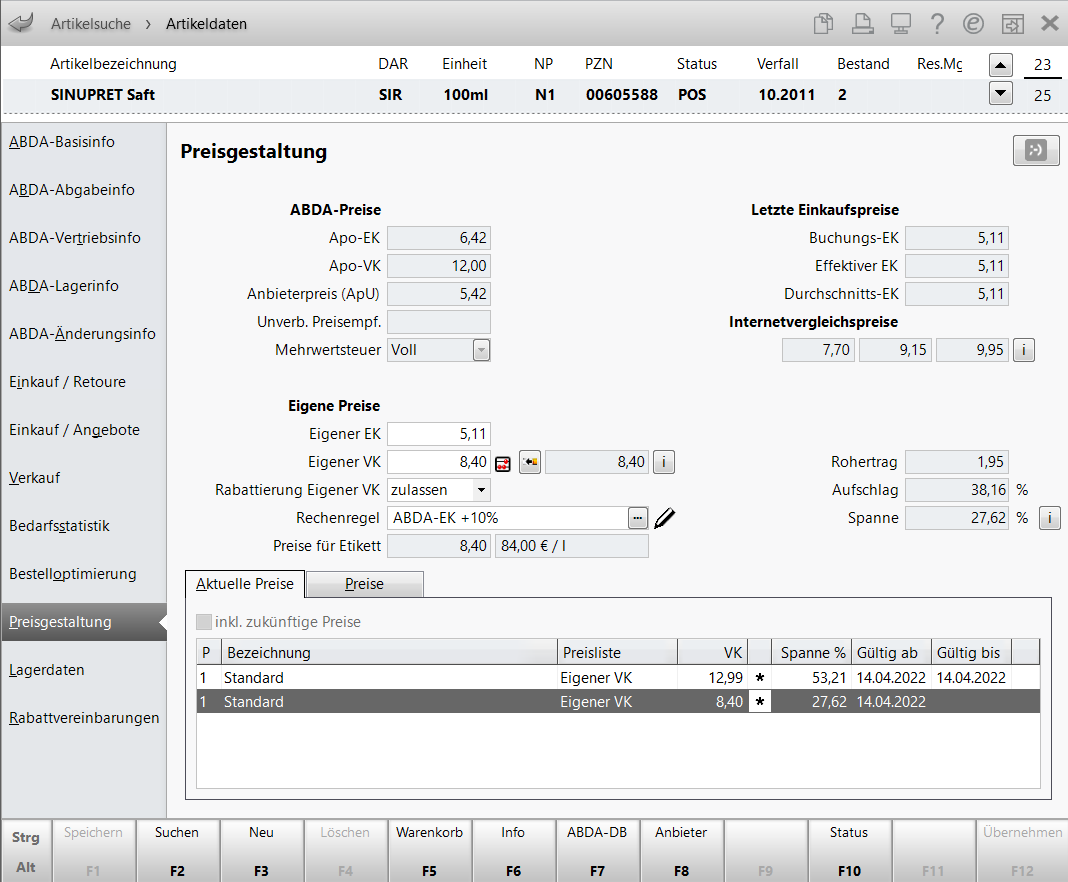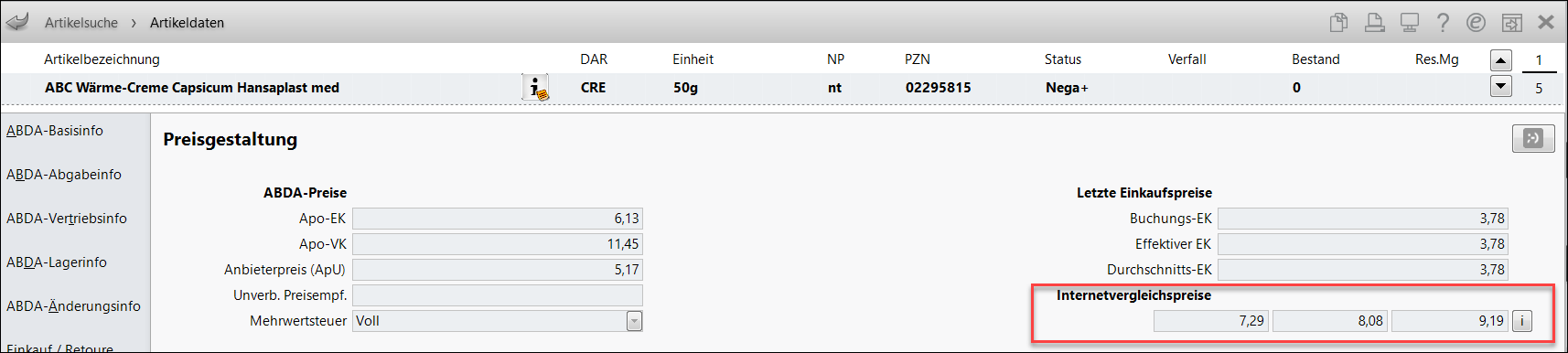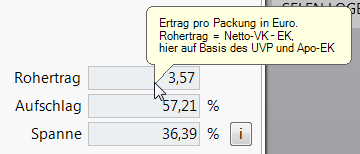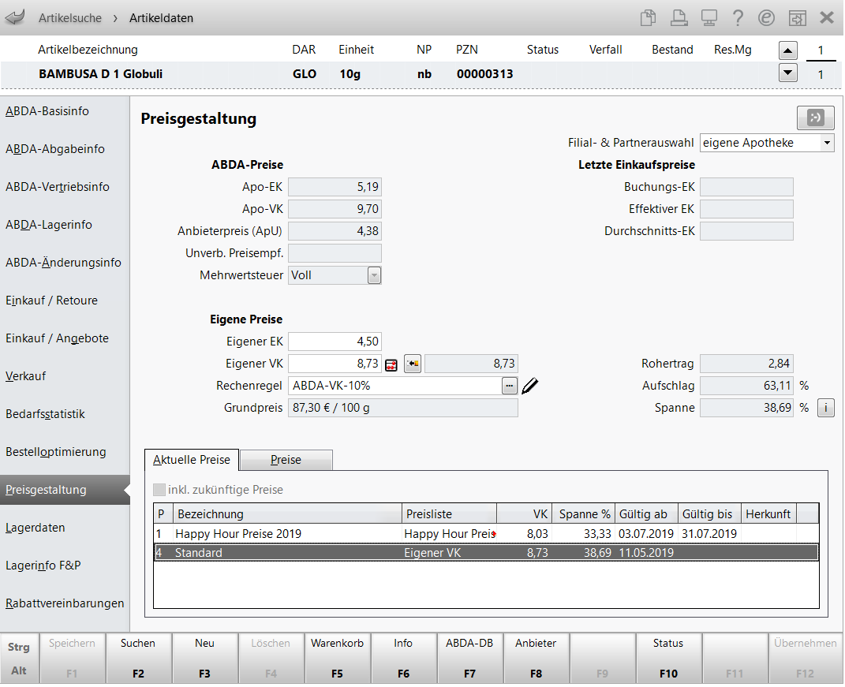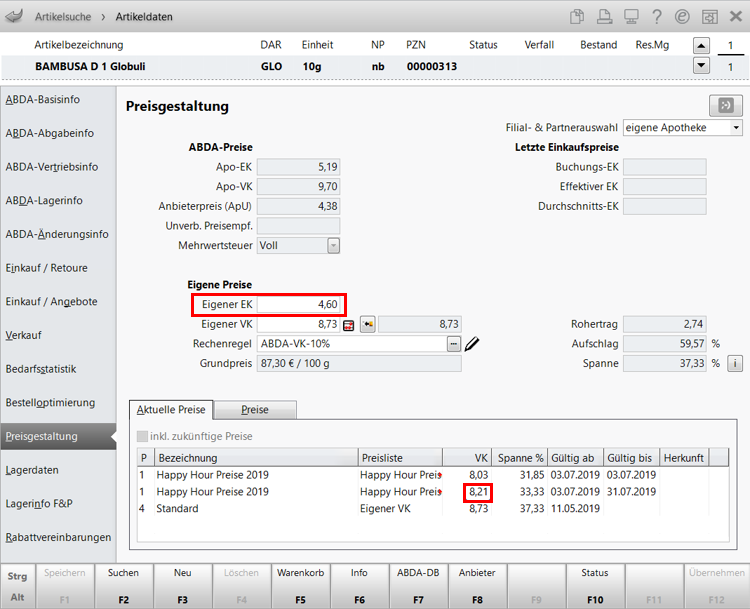Preisgestaltung
Im Kopfbereich sehen Sie die Daten des gewählten Artikels.
-
Artikelbezeichnung
-
Darreichungsform, Einheit, Normpackungsgröße, PZN, Status, Verfall, Bestand
- Res.Mg: In offenen (nicht abgeschlossenen) Verkäufen reservierte Menge. Mehr dazu im Thema 'Temporäre Reservierung von Packungen in offenen Verkäufen'.
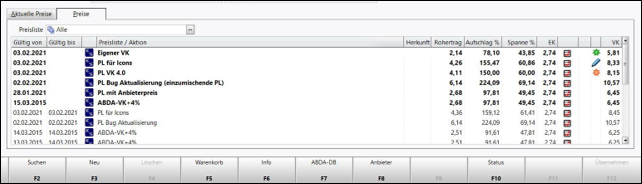
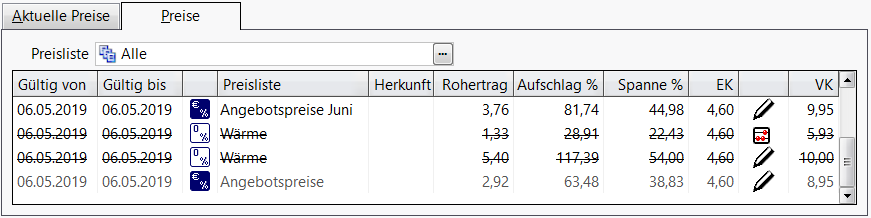
ABDA-Preise
In diesem Bereich der Seite werden die Preisvorgaben von IFA, welche durch ABDATA gemeldet wurden, angezeigt.
- Apo-EK - Apotheken-Einkaufspreis des Artikels
- Apo-VK - Apotheken-Verkaufspreis des Artikels
- Anbieterpreis (ApU) - Abgabepreis des pharmazeutischen Unternehmens
- Unverb. Preisempf. - Unverbindliche Preisempfehlung. Für Freiwahlartikel wird der UVP statt des Apo-VK ausgewiesen; für Sichtwahlartikel kann sowohl ein UVP als auch ein Apo-VK eingetragen sein.
- Mehrwertsteuer
Filial- und Partnerauswahl
Voraussetzung: Sie sind Teil eines Filial- und Partnerverbunds.
Wählen Sie die Apotheke im Filial- und Partnerverbund aus, deren Preise Sie einsehen möchten. Es werden folgende Preise gezeigt:
- ABDA-Preise
- Letzte Einkaufspreise
- Eigene Preise
- Rohertrag, Aufschlag, Spanne
Als Berechnungsbasis für die angezeigten Werte wird die in den Konfigurationsparametern 'EK-Kriterium (1-5)', 'VK-Kriterium (1-3)'' und 'VK-Kriterium Rx (1-3)' festgelegte Preispriorisierung der eigenen Apotheke herangezogen.
Klicken Sie auf den
 Info-Button, um den Rohertrag, die Aufschläge und die Spanne auf Basis der Preise der Filial- bzw. Partnerapotheke für die verschiedenen Berechnungsgrundlagen aufzulisten.
Info-Button, um den Rohertrag, die Aufschläge und die Spanne auf Basis der Preise der Filial- bzw. Partnerapotheke für die verschiedenen Berechnungsgrundlagen aufzulisten.
Letzte Einkaufspreise
In diesem Bereich werden die letzten Einkaufspreise des Artikels angezeigt, wenn die Daten aus dem Archiv abgerufen werden.
- Buchungs-EK - Zeigt den zuletzt in der Warenlogistik gebuchten Einkaufspreis.
- Effektiver EK - Der zuletzt gebuchte effektive Einkaufspreis des Artikels; sog. Netto-Netto-EK, bei dem alle beim Lieferanten hinterlegten Rabatte bereits abgezogen sind.
- Durchschnitts-EK - Zeigt den errechneten Durchschnitts-Einkaufspreis eines Artikels. Er wird beim Buchen eines Wareneingangs berechnet.
Internetvergleichspreise (lizenziert)
Voraussetzung: Sie verfügen über eine der Lizenzen VK 4.0 oder IXOS.IPV – Internet Preisvergleich.
In diesem Bereich werden die Internetvergleichspreise des Artikels in der Darstellung des Preisniveaus niedrig/mittel/hoch
Klicken Sie auf das "i", um detaillierte Information zu erhalten. Mehr dazu im Thema 'IXOS.IPV - Internetpreisvergleich'.
Eigene Preise
In diesem Bereich werden die eigenen Preise Ihrer Apotheke, d.h. die auf Ihren Vorgaben und ggf. speziellen Konditionen des Lieferanten basierenden Einkaufspreise angezeigt.
Außerdem können Sie den Eigenen VK für den Artikel manuell vorgeben oder eine Rechenregel auswählen. Diese müssen Sie zuvor im Modul Preise und Kalkulation angelegt haben. Mehr dazu im Thema 'Rechenregel anlegen und bearbeiten'.
- Eigener EK - Zeigt den eigenen Einkaufspreis an. Bei selbst angelegten Artikeln können Sie den Preis editieren.Nutzen Sie auch den Konfigurationsparameter EK in Eigenen EK übernehmen. Standardmäßig wird der Effektive EK in den Eigenen EK übernommen. Sie finden ihn hier: Systemeinstellungen >Sortiment>Artikelverwaltung >Systemparameter>Preisgestaltung >
- Eigener VK - Geben Sie in diesem Feld manuell den gewünschten Verkaufspreis ein oder übernehmen Sie einen kalkulierten oder manuell geänderten Preis (aus der Standardpreisliste) mit Klick auf das
 Icon als Eigenen VK.
Icon als Eigenen VK. - Kalkulationstyp-Icon -
 Der VK des Artikels wurde kalkuliert (auf Basis eines eigenen oder verteilten Preises).
Der VK des Artikels wurde kalkuliert (auf Basis eines eigenen oder verteilten Preises).  Der VK des Artikels wurde kalkuliert, aber manuell verändert (auf Basis eines eigenen oder verteilten Preises).
Der VK des Artikels wurde kalkuliert, aber manuell verändert (auf Basis eines eigenen oder verteilten Preises).  Der VK des Artikels wurde manuell vorgegeben.
Der VK des Artikels wurde manuell vorgegeben.  Der VK des Artikels stammt aus einer verteilten Preisliste.
Der VK des Artikels stammt aus einer verteilten Preisliste.  Der VK des Artikels stammt aus einer verteilten Preisliste, wurde aber manuell verändert.
Der VK des Artikels stammt aus einer verteilten Preisliste, wurde aber manuell verändert. - Button
 - Button zur Übernahme des kalkulierten VK (auf Basis einer zugeordneten Rechenregel). Dieser ist nur dann aktiv, wenn eine Rechenregel zugeordnet ist und ein Wert > 0,00 € ermittelt werden konnte. Wenn ein so kalkulierter VK übernommen wird, so wird das Icon
- Button zur Übernahme des kalkulierten VK (auf Basis einer zugeordneten Rechenregel). Dieser ist nur dann aktiv, wenn eine Rechenregel zugeordnet ist und ein Wert > 0,00 € ermittelt werden konnte. Wenn ein so kalkulierter VK übernommen wird, so wird das Icon  angezeigt
angezeigt - Preisfeld - Anzeige des über die Rechenregel ermittelten Eigenen VK.
 - Klicken Sie auf den Info-Button, um Details zur Berechnung des VK einzusehen. Mehr dazu im Thema 'Detailinformationen zum VK anzeigen'.
- Klicken Sie auf den Info-Button, um Details zur Berechnung des VK einzusehen. Mehr dazu im Thema 'Detailinformationen zum VK anzeigen'.
- Kalkulationstyp-Icon -
- Rabattierung Eigener VK - Wählen Sie aus der Liste aus, ob eine ggf. zusätzliche Rabattierung im Verkauf zugelassen oder eingeschränkt werden soll. Die Vorbelegung leitet sich aus der Einstellung in der Preisliste Eigener VK ab, kann jedoch übersteuert werden.
- Rechenregel - Geben Sie die Anfangsbuchstaben der Ihnen bekannten Rechenregel an und drücken Sie Enter oder wählen Sie den
 Browse-Button, um im Fenster Rechenregel auswählen eine Rechenregel auswählen (der kalkulierte Preis wird direkt angezeigt) oder um eine neue Rechenregel erstellen zu können. Mehr dazu im Thema 'Rechenregel auswählen'.
Browse-Button, um im Fenster Rechenregel auswählen eine Rechenregel auswählen (der kalkulierte Preis wird direkt angezeigt) oder um eine neue Rechenregel erstellen zu können. Mehr dazu im Thema 'Rechenregel auswählen'.- Icon zur Art der Zuordnung der Rechenregel:
 Die Rechenregel wurde durch den im Tooltipp aufgeführten Report zugeordnet.
Die Rechenregel wurde durch den im Tooltipp aufgeführten Report zugeordnet.  Die Rechenregel wurde manuell zugeordnet.
Die Rechenregel wurde manuell zugeordnet.  Die Rechenregel basiert auf der im Tooltipp aufgeführten eingemischten Preisliste. (Mehr dazu im Thema 'Preisliste einmischen'.)
Die Rechenregel basiert auf der im Tooltipp aufgeführten eingemischten Preisliste. (Mehr dazu im Thema 'Preisliste einmischen'.)
- Icon zur Art der Zuordnung der Rechenregel:
- Preise für Etikett - Anzeige des Preises bezogen auf die Grundeinheit laut PangV.
- Rohertrag - Stücknutzen pro Packung zum Eigenen VK, oder UVP oder Apo-VK, je nachdem welcher Preis verfügbar ist.Als Berechnungsbasis wird die in den Konfigurationsparametern 'EK-Kriterium (1-5)' , 'VK-Kriterium (1-3)' und 'VK-Kriterium Rx (1-3)' festgelegte Preispriorisierung herangezogen.
- Aufschlag - Prozentualer Aufschlag auf den relevanten EKAls Berechnungsbasis wird die im Konfigurationsparameter 'EK-Kriterium (1-5)' festgelegte Preispriorisierung herangezogen.
- Spanne - Prozentuale Gewinnspanne gemessen am VK. Als Berechnungsbasis wird die in den Konfigurationsparametern 'VK-Kriterium (1-3)' und 'VK-Kriterium Rx (1-3)' festgelegte Preispriorisierung herangezogen.Die Tooltipps der Felder weisen die Bezugsgrößen und -werte der Berechnung aus.
-
 - Klicken Sie auf den Info-Button
- Klicken Sie auf den Info-Button  , um den Rohertrag, die Aufschläge und die Spanne für die verschiedenen Berechnungsgrundlagen aufzulisten. Mehr dazu im Thema 'Roherträge, Spannen und Aufschläge anzeigen'.
, um den Rohertrag, die Aufschläge und die Spanne für die verschiedenen Berechnungsgrundlagen aufzulisten. Mehr dazu im Thema 'Roherträge, Spannen und Aufschläge anzeigen'.
Preise und Kalkulation
- Aktuelle Preise - Anzeige der Preise in aktuellen Preisverwendungsmodellen entsprechend des gewählten Preisschemas.
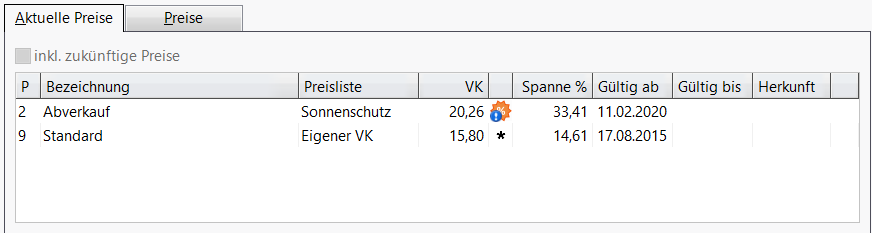
 inkl. zukünftige Preise - Aktivieren
inkl. zukünftige Preise - Aktivieren  Sie das Kontrollkästchen, wenn Sie auch die Preise anzeigen möchten, die in einem Preisverwendungsmodell zu einem zukünftigen Gültigkeitsdatum gelten werden.
Sie das Kontrollkästchen, wenn Sie auch die Preise anzeigen möchten, die in einem Preisverwendungsmodell zu einem zukünftigen Gültigkeitsdatum gelten werden.- Preisschema - Wählen Sie das gewünschte Preisschema aus der Liste aus. Nur relevant, wenn Sie die Lizenz Faktura 'Profi' haben.
- Tabelle - Anzeige aller am heutigen Tag und ggf. zukünftig gültigen Preise
- P - Priorität der Abarbeitung der Preis-Verwendungsmodelle
- Bezeichnung - Name des Preis-Verwendungsmodells
- Preisliste - Name der Preisliste
- VK - Kalkulierter Verkaufspreis
- Icon - Anzeige der Preiskennzeichnung im Modul Preise und Kalkulation
 Artikel ist selbst kalkuliert /
Artikel ist selbst kalkuliert /  Artikel ist selbst kalkuliert und eingeschränkt rabattierbar
Artikel ist selbst kalkuliert und eingeschränkt rabattierbar Aktion /
Aktion /  Aktion mit eingeschränkter Rabattierung
Aktion mit eingeschränkter Rabattierung Abverkauf /
Abverkauf /  Abverkauf mit eingeschränkter Rabattierung
Abverkauf mit eingeschränkter Rabattierung Dauerniedrigpreis /
Dauerniedrigpreis /  Dauerniedrigpreis mit eingeschränkter Rabattierung
Dauerniedrigpreis mit eingeschränkter Rabattierung Sonderpreis (von Kennzeichnung 'Indikatorartikel') /
Sonderpreis (von Kennzeichnung 'Indikatorartikel') /  Sonderpreis (von Kennzeichnung 'Indikatorartikel') mit eingeschränkter Rabattierung
Sonderpreis (von Kennzeichnung 'Indikatorartikel') mit eingeschränkter Rabattierung- * Eigener VK
- Spanne - Prozentuale Gewinnspanne für den kalkulierten Preis.
- Gültig ab /Gültig bis - Start- und Endedatum des Gültigkeitszeitraums
- Herkunft - Anzeige des Apothekenkürzels der Partner- oder Filialapotheke, aus welcher die Preisliste stammt.
- Staffelungs-Icon
 - Kennzeichnung, dass diese Preisliste Staffelpreise enthält. Der ausgewiesene Preis bezieht sich auf eine Packung.
- Kennzeichnung, dass diese Preisliste Staffelpreise enthält. Der ausgewiesene Preis bezieht sich auf eine Packung.
- Preise - Preishistorie für den Artikel
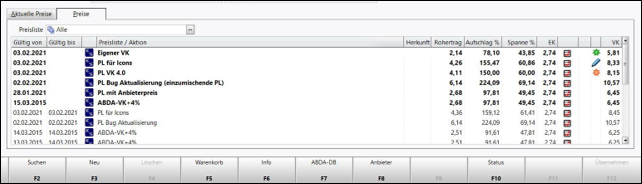
- Preisliste - Filterung der Preislisten
Mit Auswahl des Browse-Buttons öffnet sich das Fenster Preisliste auswählen, in welchem Sie die Preislisten selektieren können, auf welche Sie filtern möchten.
- Gültig von /Gültig bis - Start- und Endedatum des Gültigkeitszeitraums des Preises
- Icon -
 Bruttopreisliste,
Bruttopreisliste,  Nettopreise (Großhandels- bzw. Klinikpreisliste)
Nettopreise (Großhandels- bzw. Klinikpreisliste) - Preisliste -Bezeichnung der Preisliste. Die Status der Preislisten werden wie folgt dargestellt:
- fette Schrift: Aktuell gültiger Preis in dieser Preisliste.
- normale Schrift: Nicht mehr gültiger Preis. Preis (Artikel) ist in dieser Preisliste nicht mehr vorhanden.
- kursive Schrift: Preis ist noch nicht gültig, wird zukünftig in dieser Preisliste gültig.
- graue Schrift: Die Preisliste ist inaktiv.
- durchgestrichene Schrift: Die Preisliste wurde gelöscht.
- Herkunft - Filiale, in welcher der Preis berechnet wurde
- Rohertrag - Rohertrag
- Aufschlag % - Aufschlag in Prozent bezogen auf den EK
- Spanne % -Handelsspanne in Prozent bezogen auf den EK
- EK - Einkaufspreis
- Kalkulationstyp-Icon -
 Der VK des Artikels wurde kalkuliert (auf Basis eines eigenen oder verteilten Preises).
Der VK des Artikels wurde kalkuliert (auf Basis eines eigenen oder verteilten Preises).  Der VK des Artikels wurde kalkuliert, aber manuell verändert (auf Basis eines eigenen oder verteilten Preises).
Der VK des Artikels wurde kalkuliert, aber manuell verändert (auf Basis eines eigenen oder verteilten Preises).  Der VK des Artikels wurde manuell vorgegeben.
Der VK des Artikels wurde manuell vorgegeben.  Der VK des Artikels stammt aus einer verteilten Preisliste.
Der VK des Artikels stammt aus einer verteilten Preisliste.  Der VK des Artikels stammt aus einer verteilten Preisliste, wurde aber manuell verändert.
Der VK des Artikels stammt aus einer verteilten Preisliste, wurde aber manuell verändert. - Preistyp:
Dauerniedrigpreis (kommt vom Artikelpreis)

Dauerniedrigpreis mit eingeschränkter Rabattierung

nur mit Lizenz "VK 4.0": Indikatorartikel 
nur mit Lizenz "VK 4.0": Manueller Preis 
- VK - Verkaufspreis
- Preisliste - Filterung der Preislisten
Mehr dazu im Thema 'Preise und Kalkulation'.
Eigenen VK vorgeben
Nur für nicht verschreibungspflichtige Artikel kann ein Eigener VK vergeben werden.
Ausnahme: verschreibungspflichtiger Artikel ohne Apo-VK. Hier kann ein Eigener VK angegeben / kalkuliert werden, jedoch nicht für A+V-Artikel.
- Vermeiden Sie es möglichst, einen (festen) Eigenen VK im Feld Eigener VK einzutragen. Dies ist zwar möglich, aber so müssten Sie den Preis manuell pflegen, um die Wirtschaftlichkeit des Artikels zu gewährleisten.
- Eine weitere Möglichkeit der Preisgestaltung ist das manuelle Vorgeben einer Rechenregel auf der Seite Preisgestaltung.
Geben Sie dazu ggf. die Anfangsbuchstaben einer bekannten Rechenregel an und drücken Enter oder wählen Sie den
 Browse-Button, um im Fenster Rechenregel auswählen eine Rechenregel auswählen - der kalkulierte Preis wird direkt angezeigt - oder eine neue Rechenregel erstellen zu können. Mehr dazu im Thema 'Rechenregel auswählen'.
Browse-Button, um im Fenster Rechenregel auswählen eine Rechenregel auswählen - der kalkulierte Preis wird direkt angezeigt - oder eine neue Rechenregel erstellen zu können. Mehr dazu im Thema 'Rechenregel auswählen'.Dieses manuelle Vorgeben einer Rechenregel wird mit dem
 Icon gekennzeichnet.
Icon gekennzeichnet. - Die beste Vorgehensweise ist das 'automatische' Vorgeben einer Rechenregel. Dies geschieht im Modul Preise und Kalkulation, indem der Artikel dort mit einer Artikelselektion erfasst und mit einer Rechenregel versehen wird. Mehr dazu im Thema 'Preisliste anlegen und bearbeiten'.
Dieses 'automatische' Vorgeben einer Rechenregel wird mit dem
 Icon gekennzeichnet.
Icon gekennzeichnet. -
Bei Eingabe eines Eigenen EKs bzw. Eigenen VKs werden die Preise in Preislisten sofort aktualisiert, wenn ...
-
eine Rechenregel in der Preisliste ist, die den Eigenen EK oder den Eigenen VK als Berechnungsbasis nutzt und
-
die Preisliste als Aktualisierungsart den Wert Automatisch hat.
-
Rundungsart für Eigenen VK konfigurieren
Sie definieren die alternative Rundungsart (siehe oben) mit dem Konfigurationsparameter Rundungsart. Sie finden ihn in den Systemeinstellungen der Artikelverwaltung, Gültigkeitsbereich 'Systemparameter', auf der Seite Preisgestaltung.
Mehr dazu im Thema 'Preisgestaltung'.
A+V-Kalkulation für A+V-Artikel aufrufen
Zu Informationszwecken können Sie für A+V-Artikel mit der Funktion A+V-Kalkulation - F9 die A+V-Kalkulation aufrufen. Bei Nicht-A+V-Artikeln steht diese Funktion nicht zur Verfügung.
Mehr dazu im Thema 'A+V-Artikel abgeben'.
Weitere Info und Funktionen
'Anzeige 'Guter Rohertrag' in Artikeltrefferlisten'